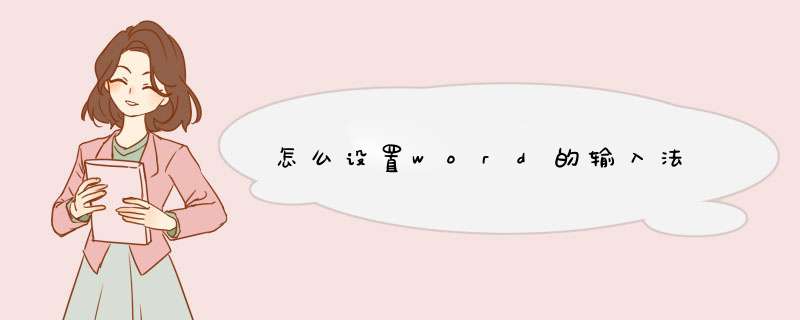
怎么设置word的输入法
有时候使用Word的时候不想切换输入法该怎么设置呢?下面是我整理的怎么设置word的输入法,欢迎大家阅读参考,希望帮助到大家。
怎么设置word的输入法
1、在桌面上直接打开语言栏,或通过“控制面板”——“时钟、语言和区域”—— “更改显示语言”——“更改键盘”——“常规”标签打开语言栏,设置自己偏好的默认输入法。
2、设置完成后打开word,单击“文件”——“选项”。
3、单击“高级”标签。
4、在页面最下方,取消勾选“输入法控制处于活动状态”,单击“确定”。
5、此后,再次进入word,默认输入法将与系统默认输入法一致,无需每次手动调整。
拓展:word的一些非常实用的技巧
1、快捷键要怎么记忆
相信每个人都见过很多Word快捷键的用法,可一个个字母的组合,对新手来说根本记不住,或许你知道常用的Ctrl+C、Ctrl+V,如果再问你Ctrl+N、Ctrl+S、Ctrl+R,你还能否想起?其实如果搞懂了这里面的技巧那就非常好记忆了。什么技巧呢,第一个技巧,大部分的快捷键,基本上都是英文单词的首字母,比如C是Copy(复制),N是New(新的),S是Save(保存)等等,当然这里也并非绝对,比如粘贴,英文中是Paste,而在Word则是使用Ctrl+V,这是是因为打印占用了P(Print),而因为复制粘贴经常联合使用,所以在C的附近找了一个V,因为 Viscidity意是粘性的,跟粘贴差不多。再比如,Ctrl+X是剪切,这里使用X是因为X是所有字母中最像剪子的。
根据英文单词首字母记忆快捷键是第一个技巧,第二个技巧是你会发现,基本上所有经常使用的快捷键都是以“C”为中心为了实用而延伸出来的,基本上,大部分快捷键,单手(左手)区域都能掌控。
根据这两个技巧,再经常,大部分快捷键都能记住
2、常用的快捷键
说到Word里的.快捷键,首当其冲的就是万能的“Ctrl”, Ctrl堪称键盘之王,大部分快捷键都是跟Ctrl组合使用,比如我们最常使用的Ctrl+C、Ctrl+V、Ctrl+S等等,下图是十二个使用频率最高的组合键,一定要记住哦。
3、Word其他快捷键和选择方式
除了万能的Ctrl键,Word中还有很多另外一些经常使用的快捷键,比如Shift,在选择文本的时候按住Shift可以选择不相邻的文本,而按住Alt键就可以垂直选择文本。说到选择文本,这个几个选择文本的方法也是最常用的:在任何一句话里双击会选择这句话、在任何一行左侧区域单击会选择该行、双击选择该段、三击会全选。
4 、Insert控制改写模式
很多时候,你会发现Word里面不能正常改写文字了,每输入一个就会删除一个后面的文字,这个时候是因为你打开了“Insert”的改写模式,将Word输入规则设置成了“改写”,我们只需要再次单击“Insert”或者单击Word状态栏下的“改写”两个字,此时Word会变成“插入”模式,就可以随意更改文本了。
word2010输入法设置
在使用word2007和word2010时,是不是经常变成其微软的输入法,怎样才能变成自己的常用输入法呢?下面我为大家带来word2010输入法设置,仅供参考,希望能够帮到大家。
word2010输入法设置
让我们一起来看看吧!(以win7,搜狗输入法为例。)
工具/原料
电脑
word
方法/步骤
首先,将系统的默认输入法设置为搜狗输入法。
如图,点击输入法,d出文本服务和输入法。
通过“上移”,使搜狗输入法上移至最上方。
其次,打开word文档,点击“文件”(07版点击“office”),点击“选项”。
d出“word选项”对话框。
点击“高级”,找到“输入法控制处于活动状态”,使之没有不打勾,点击确定。
关闭word,重新打开word,再次进入“选项”-“高级”-“输入法控制处于活动状态”。
看到如下图片。即
“输入法控制处于活动状态”前面没有打勾。则表示设置成功。
解决这个问题需要的工具/材料:电脑、Word软件。
Word无法输入汉字只能打英文的解决方法如下:
1、首先打开电脑,再打开Word软件点击选择右下角的Word选项。
2、然后在在d出的页面里点击选择【高级】。
3、然后将【输入法控制处于活动状态】的选项更改选择状态。
4、设置完毕后在d出的对话框中点击选择【确定】按钮。然后关闭Word程序,再双击打开任意Word文档就可以输入中文了。
5、最后在刚才的设置选项下还有一个【输入法设置】,可以查看和设置输入法选项,这样Word无法输入汉字只能打英文的问题就解决了。
欢迎分享,转载请注明来源:内存溢出

 微信扫一扫
微信扫一扫
 支付宝扫一扫
支付宝扫一扫
评论列表(0条)